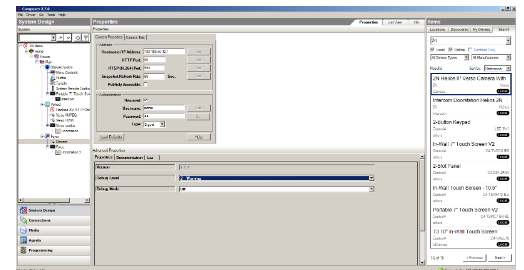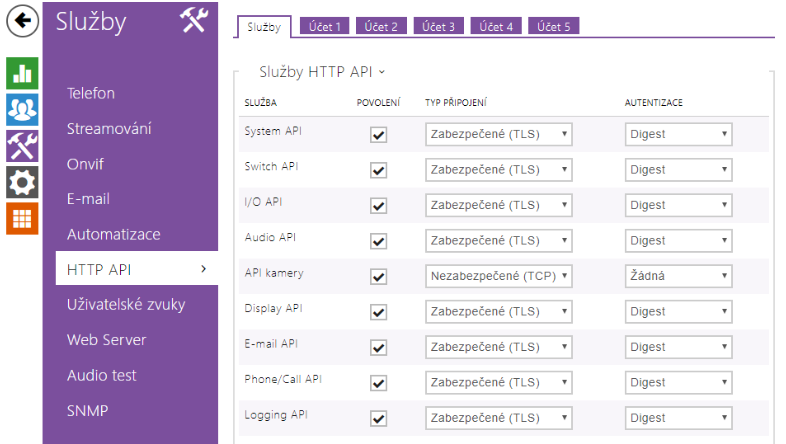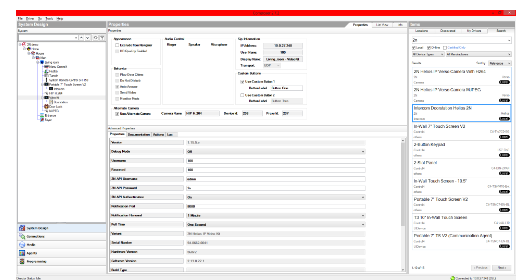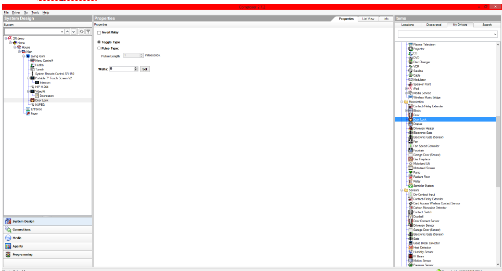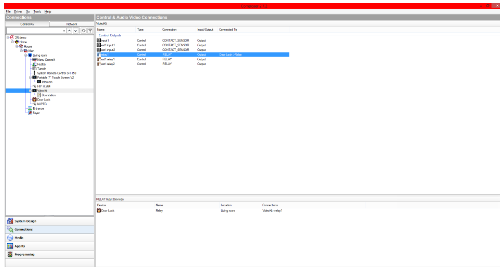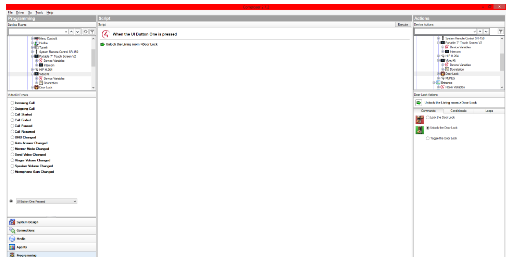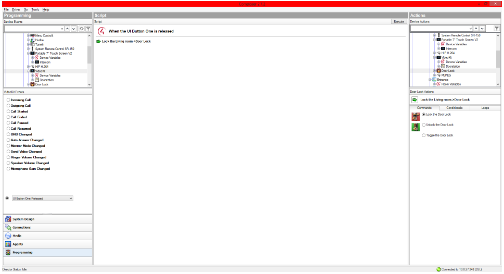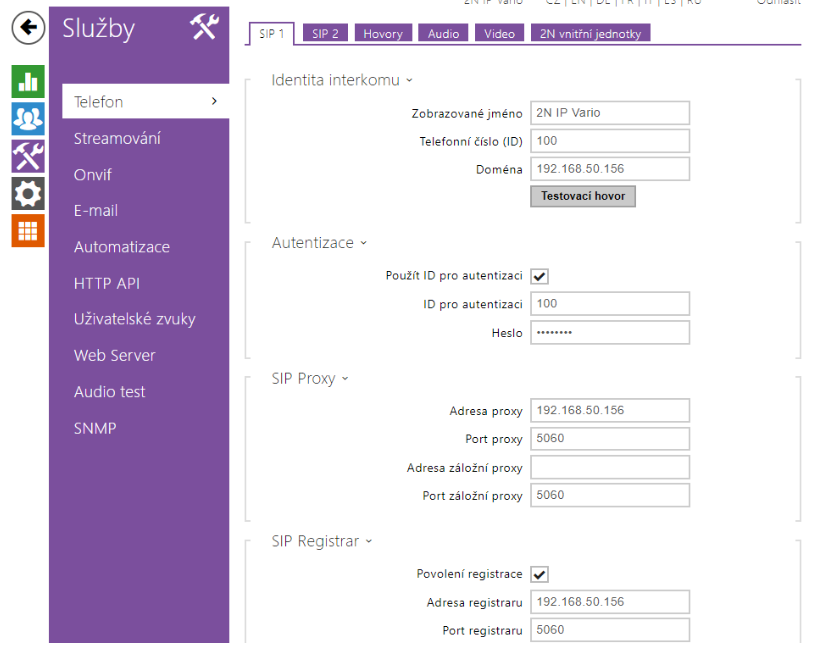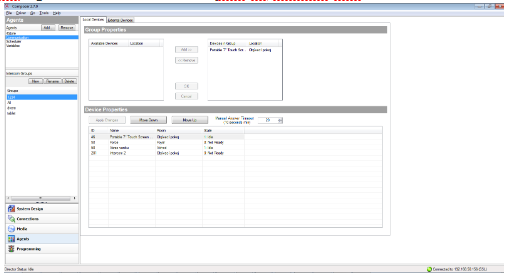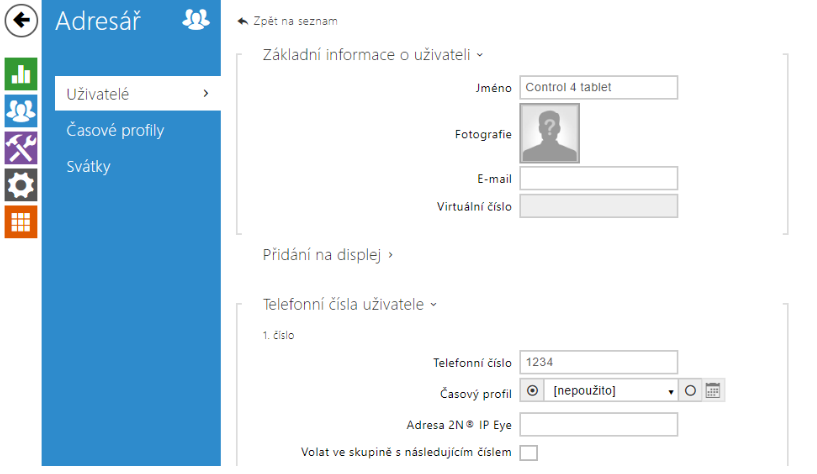Control 4 - Jak nastavit s 2N IP Interkomem?
Na této FAQ stránce si projdeme způsob propojení 2N IP Interkomu s Automatizačním systémem Control 4. Na konci tohoto návodu budeme schopni provést video hovor mezi 2N IP Interkomem a zařízením Control 4 7'' dock tablet a ovládat elektrický zámek připojený k interkomu pomocí tohoto koncového zařízení. 2N IP Interkom může posílat video pomocí MJPEG kodeku bez jakékoliv přídavné licence. Pokud chcete pro přenos videa používat kodek H264, budete potřebovat Enhanced Video licenci. Další license je potřeba pro umožnění přijmu HTTP příkazů, jedná se o licenci Enhanced Integration.
Hardware:
- 2N® IP Force, firmware v2.12
- Control 4 Controller HC-250
- Control 4 7'' dock tablet
Software
- Composer 2.7.2
- Driver: Intercom Doorstation Helios 2N (verze 1.10.3.e)
- Driver: 2N IP Verso Camera with H264 or 2N IP Verso Camera MJPEG
- Driver: Door lock
Nastavení
- Nejdříve je potřeba najít ovladač (driver) 2N® IP Verso Camera v pravém horním rohu v programu Composer. Tyto ovladače jsou 2 a jak je již z názvu partné jeden přijímá RTP stream přes H264 a jeden pomocí MJPEG. Je nutné jeden z nich přidat do projektu pomocí dvojitého kliknutí. Tento driver umožňuje použití kamery z 2N IP Interkomu. V nastevení tohoto ovladače je potřeba vyplnit IP adresu 2N IP Interkomu do pole hostname/IP address a přihlašovací údaje v závislosti na nastavení 2N IP Interkomu (viz obr. níže). Každý řádek musí být potvrzený kliknutím na tlačítko Set.
Kameru z 2N IP Interkomu je možné používat pouze pomocí nezabezpečeného přístupu. Zabezpečený přístup je plánovaný ale zatím není podporovaný. Pro nastavení tohoto připojení je potřeba upravit nastavení v sekci Services / HTTP API. Změňte parametry Camera API: Typ připojení na Nezabezpečení a Autentizace: Žádná
Pro možnost otevírání zámku už je taktéž nutné nastavení nezabezpečeného přístupu pro I/O API. Je potřeba nastavit stejné parametry jako pro Camera API viz obrázek níže.
- Přidejte ovladač Intercom Doorstation Helios 2N do projektu stejně jako ovladač pro kameru v předchozích krocích. Nastavte parametry username/password , které budou použity pro připojení SIP účtu v 2N IP Interkomu. Pro přidaní kamery k interkomu je potřeba povolit parametr Use Alternate Camera. Objeví se vyskakovací okno, kde je potřeba vybrat příslušnou kameru. V projektu je nutné ještě přidat alespoň jedno tlačítko povolením položky Custom button. Toto tlačítko bude následně použito pro posílání HTTP příkazů. Každá položka musí být potvrzena kliknutím na tlačítko Set
- Nyní máme nastavený 2N IP Interkom a jeho kameru v našem projektu v programu Composer. Pro nahrání tohoto projektu do kontroleru Control 4 slouží položka File / Refresh Navigators
- Pro ovládání zámku je nutné přidat driver Door lock do projektu.
- Pomocí sekce Connection je potřeba spojit položku door lock s konkrétním výstupem 2N IP Interkomu pomocí přetažení myší daného výstupu (Drag&Drop).
- Dalším krokem je vlastní programování chování tlačítka pro otevření zámku. Toto programování se provádí v sekci Programming. V levé části Composeru je nutné vybrat příslušný vrátník a zvolit UI Button One Pressed. V pravém sloupci je potřeba vybrat Door Lock , zvolit Unlock the Door Lock. Poté je potřeba přetáhnout celé programování (vpravo za zelenou šipkou) do střední části viz obr. níže.
- Jelikož programuje akci na základě stisknutí tlačítka je potřeba přidat ještě akci při uvolnění tlačítka. To zařídíme stejným způsobem jako stisknutí akorát tentokrát zvolíme Lock the Door Lock. Po tomto nastavení bude tlačítko na tabletu Control 4 sloužit pro sepnutí výstupu (nastaven v kroku 8) 2N IP Interkomu po tak dlouho dobu, jak dlouho budeme toto tlačítko držet.
- Dalším krokem je nastavení 2N IP Interkomu. Jako první je potřeba nastavit SIP účet v sekci Služby / Telefon. Příklad tohoto nastavení můžete najít na obrázku níže.
- Telefonní číslo ID: 100
- ID pro Autentizaci: 100; heslo: 100 (záleží na nastavení příslušných parametrů v programu Composer)
- SIP proxy: IP adresy Control4 kontroleru (192.168.50.156)
- Povolte SIP Registraci s adresou shodnou se SIP Proxy
- V tomto konkrétním případě jsme používali Control 4 7'' tablet jako zařízení, na které bylo voláno. Aby bylo možné volat na toto zařízení, je nutné jej přidat do skupiny v rámci projektu v Composeru. Tuto skupinu vytvoříme v sekci Agents / Communication jako na obrázku níže.
- Posledním krokem je nastavení příslušného uživatele v 2N IP Interkomu. Příklad můžete najít na obrázku níže. Jako telefonní číslo uživatele použijeme jméno skupiny z předchozí kroku, v našem případě: 1234.